Funksjonene for å synkronisere filer fra Teams eller SharePoint til din egen maskin kan være nyttig, men dette kan føre til uønsket sletting av filer. Hvis du har synkronisert filene på egen maskin, vil filer du sletter på din maskin også bli slettet fra Teams/SharePoint.
Denne veilederen viser hvordan du slår av denne funksjonen i Teams og SharePoint, slik at dette ikke skjer med filer som er lagret der.
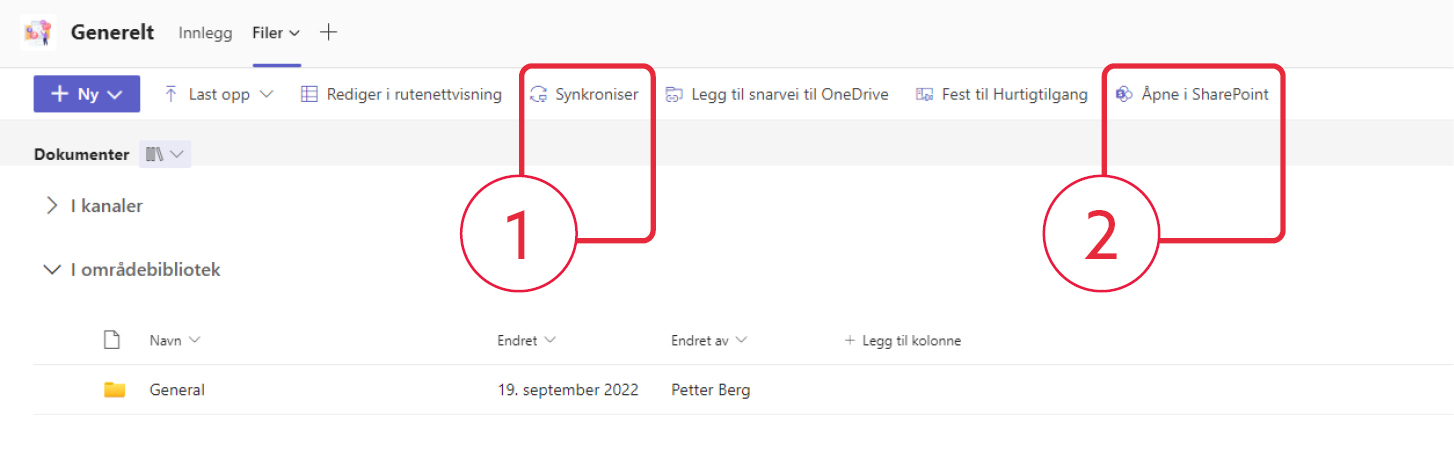
Under fanen ”Filer” i Teamet ditt, finner du knappen ”Synkroniser” (1). Det er denne knappen som tillater personer i Teamet å synkronisere filene til sin egen maskin, som igjen kan føre til at filer blir slettet fra Teamet. For å fjerne denne funksjonen, trykker du på knappen ”Åpne i SharePoint” (2).
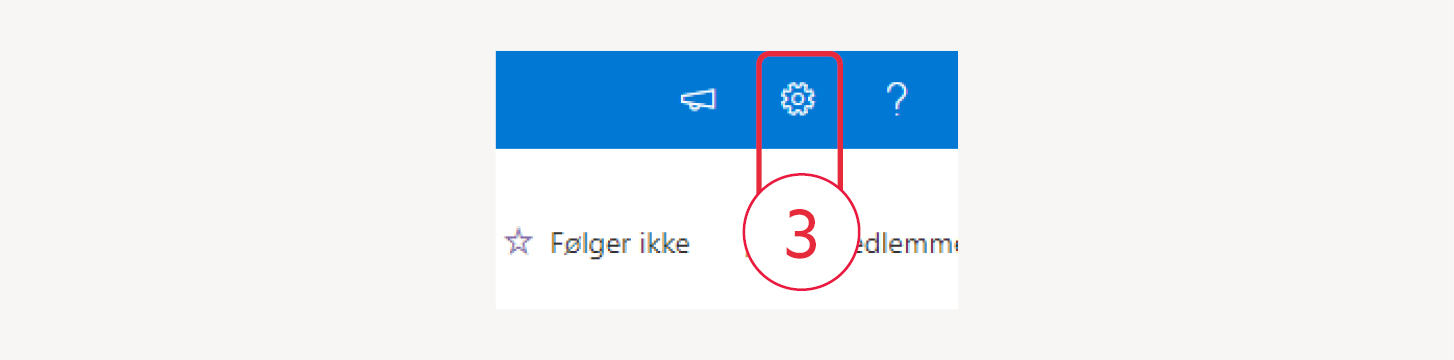
Når SharePoint har åpnet seg i din nettleser, trykker du på tannhjul-ikonet (3) oppe i høyre hjørne
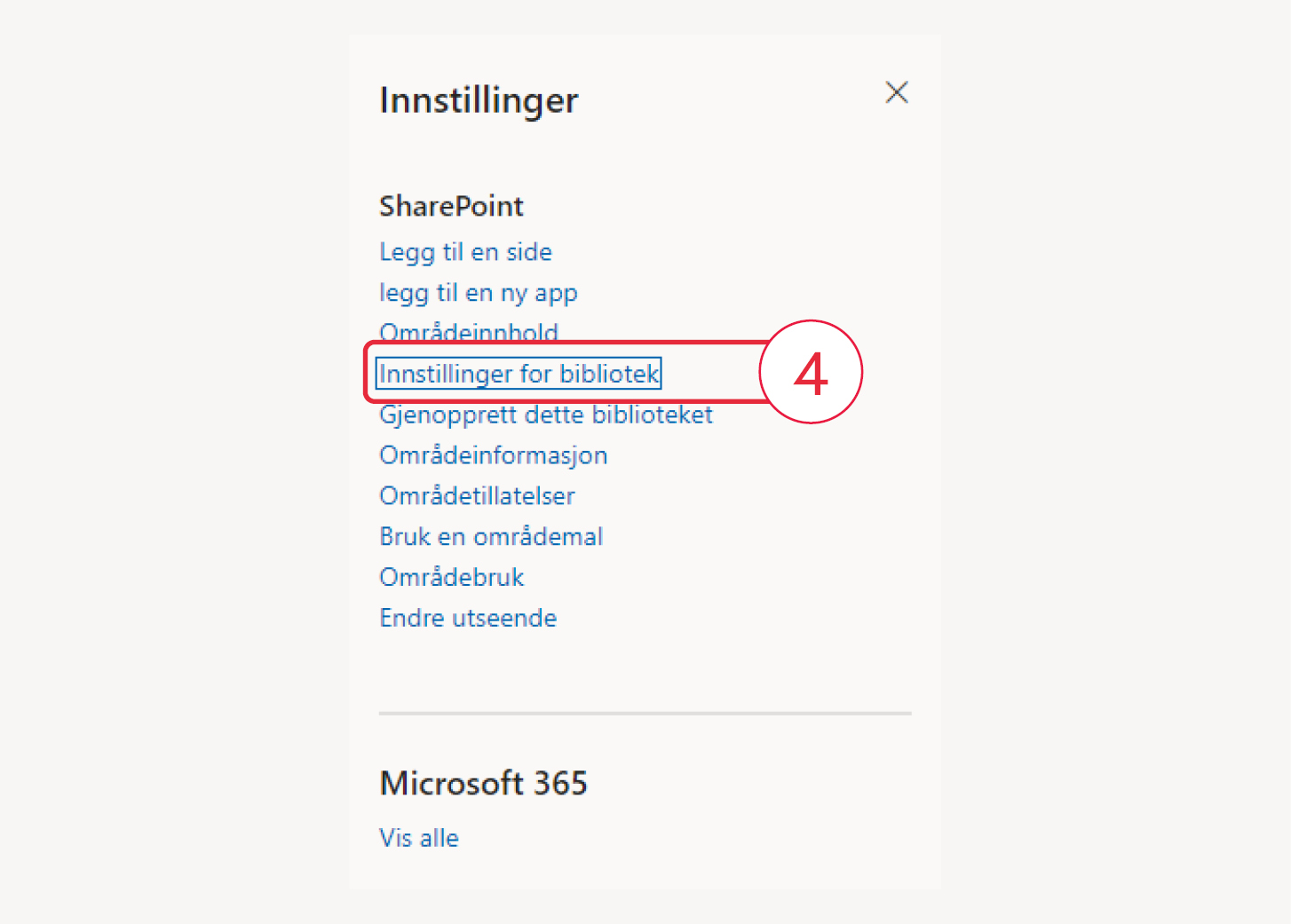
Du vil da få opp denne menyen. Trykk på ”Innstillinger for bibliotek” (4)
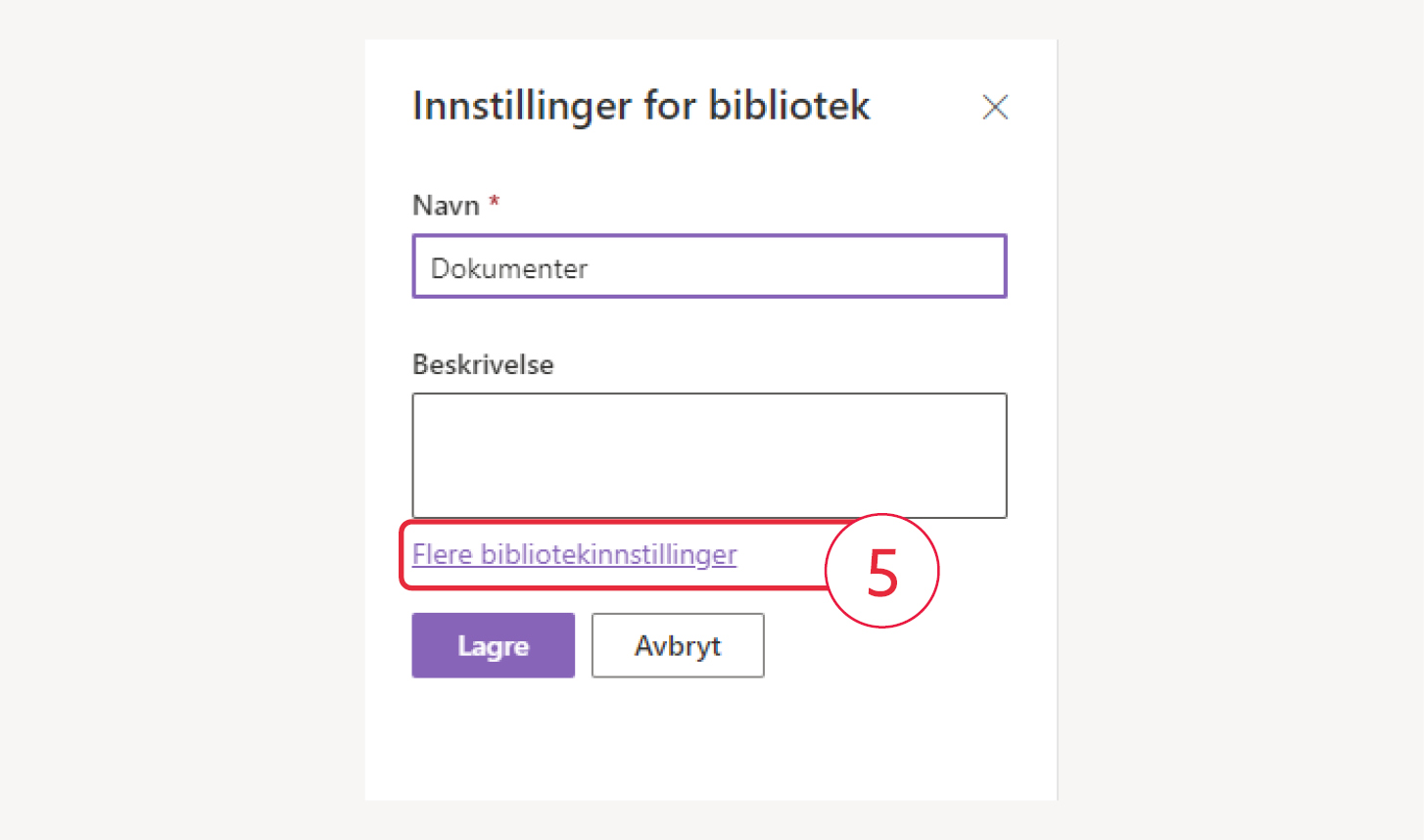
I boksen som dukker opp, trykker du på ”Flere bibliotekinnstillinger” (5).
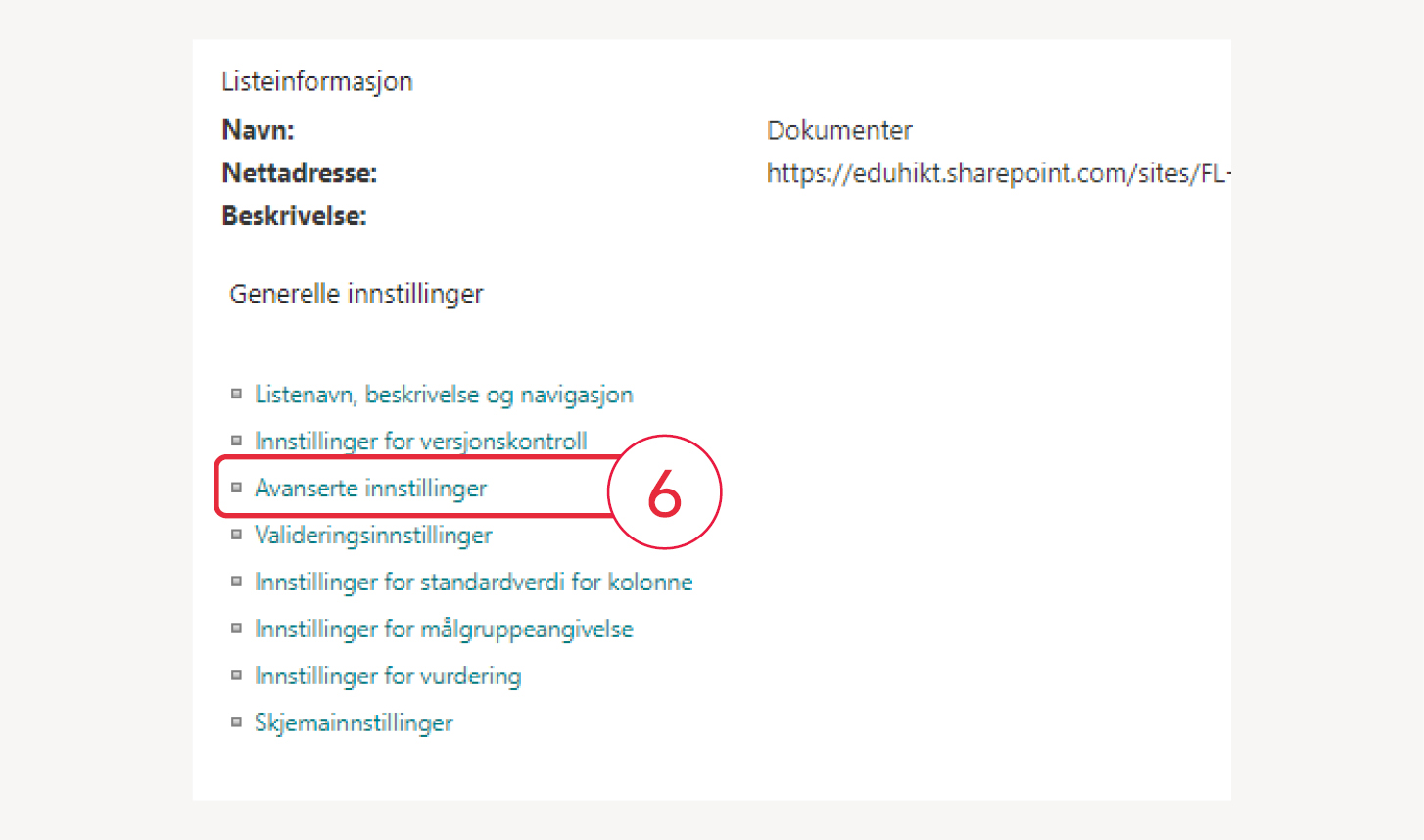
Trykk deretter på ”Avanserte innstillinger” (6).
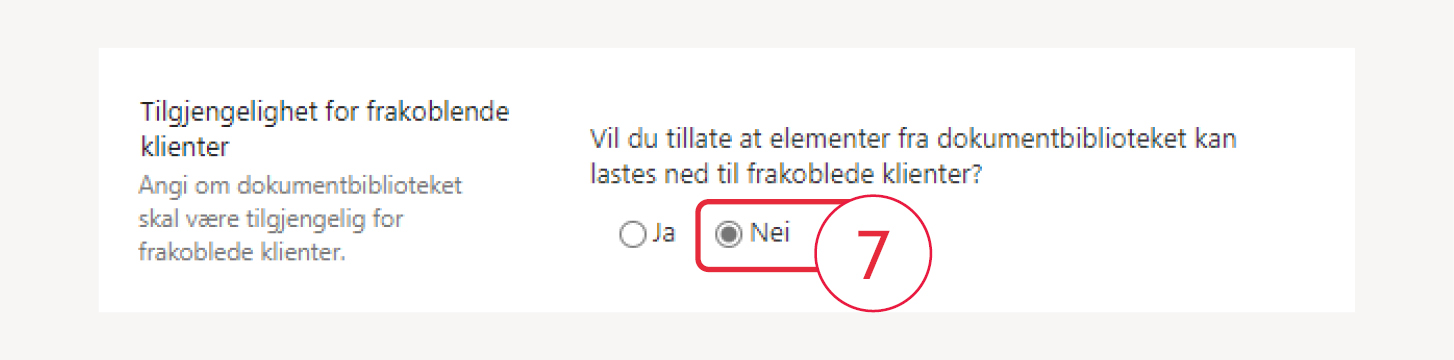
Du vil nå se en rekke innstillinger. Litt ned på siden, finner du valget ”Tilgjengelighet for frakoblede klienter”. Sett denne innstillingen til ”Nei” (7). Du har nå fjernet muligheten for at deltagere i Teamet kan slå på synkronisering med sin egen maskin.
NB:
Hvis noen allerede har slått på synkronisering, vil de nå få en melding om at det er problemer synkronisering i OneDrive klienten, samt alle dokumenter og mapper i filutforskeren vil få et rødt kryss som status. Dataene vil heller ikke bli fjernet fra disse klienten, så det viktig å informere alle medlemmer i Teamet dersom man velger å gjøre denne endringen.
For de som får denne feilen, må de stoppe synkroniseringen på sin maskin også. Dette kan gjøres på følgende måte:
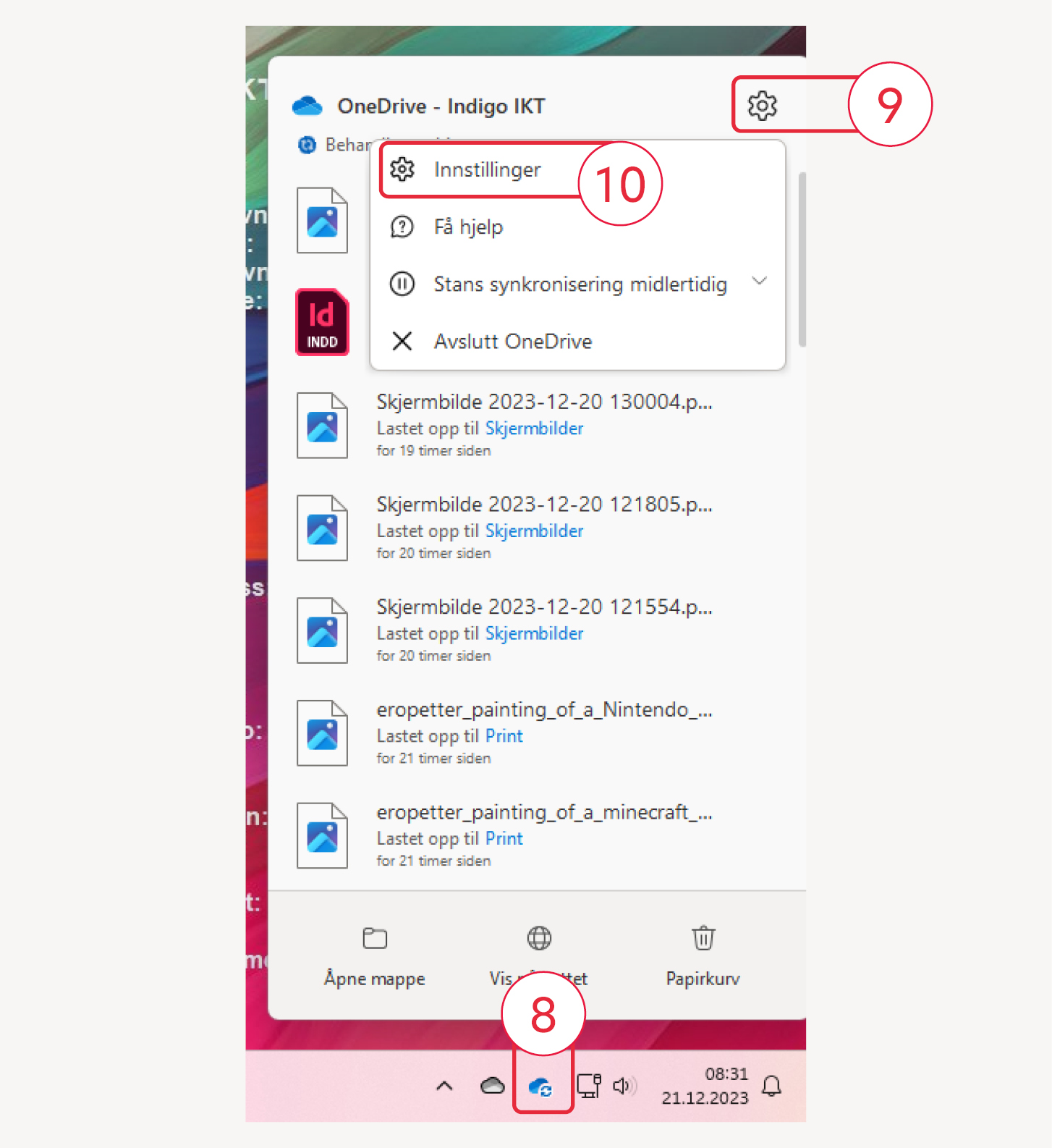
Trykk på ikonet til OneDrive (8) nede i høyre hjørne på oppgavelinjen. Trykk deretter på tannhjulet (9) oppe i høyre hjørne på boksen som dukker opp. Trykk deretter på ”Innstillinger” (10).

I oversikten du nå ser, kan du se de filområdene du synkroniserer. Trykk på ”Stopp synkronisering” (11) ved det Teamet du ikke skal synkronisere.
Kommentarer